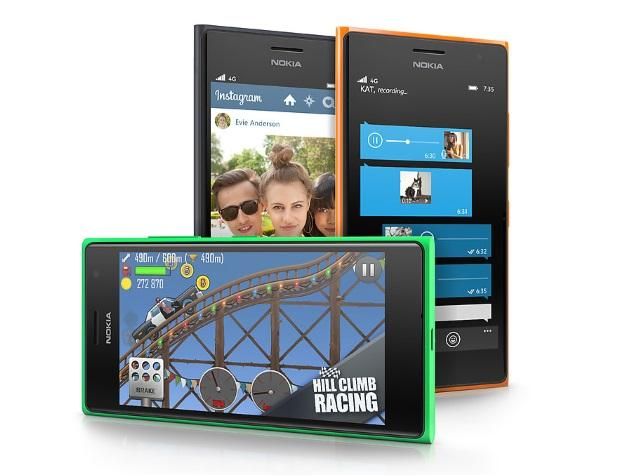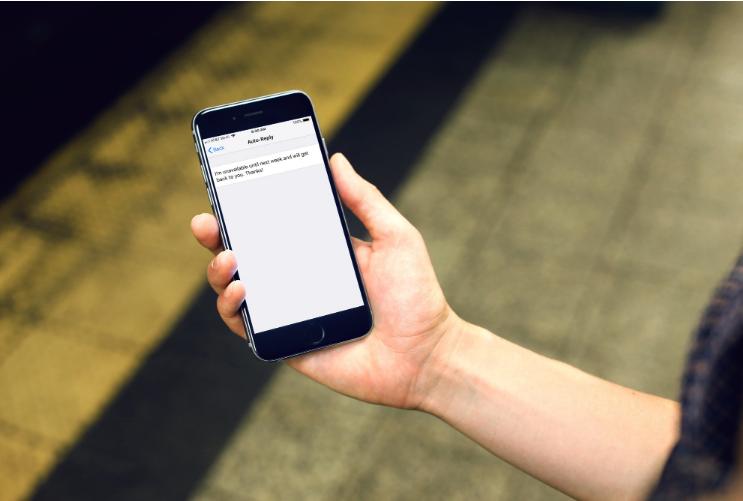Что такое ретушь моего внешнего вида при увеличении

хром мерцает при прокрутке
Увеличить Функция beautify на самом деле является одной из его основных функций, чего до сих пор нет в некоторых других известных сервисах видеоконференцсвязи. Всякий раз, когда вы включаете его, вы можете сразу заметить разницу, но есть ли что-то большее, чем кажется на первый взгляд? Что ж, давайте теперь рассмотрим это. В этой статье мы поговорим о том, что такое «Восстановить мой внешний вид при увеличении». Давайте начнем!
Что такое ретушь моего внешнего вида при увеличении
Что ж, опция «Подправить мой внешний вид» в Zoom - одна из функций улучшения видео, предлагаемых с помощью Zoom. Когда вы активируете эту функцию, Zoom будет использовать алгоритм в реальном времени, чтобы идентифицировать ваше лицо в визуальной ленте и автоматически применять к нему мягкий фокус.
Очень похоже на украшающий фильтр в Snapchat или любом другом приложении камеры. Параметр «Подправить мой внешний вид» поможет вашей коже выглядеть более гладкой. Наряду с аэрографическим взглядом, при котором вам даже не нужно делать для этого какую-либо работу.
И это все, что он делает.
Требования «Подправить мой внешний вид»?
Да, поскольку это новая функция в Zoom, сейчас она доступна только для пользователей настольных компьютеров и iOS. Пользователи Android в настоящее время действительно не имеют этой функции, и неизвестно, будет ли она доступна для пользователей платформы в ближайшем будущем. Вам, ребята, также придется обновить свой клиент Zoom до последней версии, чтобы получить эту функцию. А теперь давайте посмотрим на минимальную версию, которую вам нужно будет получить 'Touch Up My Appearance' и запустить на вашей системе или устройстве iOS.
Discord покинуть голосовой канал
- Окна: Zoom Client v5.2.0 (42619.0804) или выше
- macOS: Zoom Client v5.2.0 (42634.0805) или выше на самом деле
- iOS: Приложение Zoom v5.2.0 (42611.0804) или выше
- Android: Непригодный
Как включить «Подправить мою внешность» в Zoom
Теперь вот как вы можете включить фильтр украшения Zoom на ПК с Windows и Mac, а также на iPhone и iPad.
На ПК
Требования для Windows
- 64-битная ОС
- Intel i3, i5, i7 или i9 (4-го поколения или выше)
- AMD Ryzen 3, 5, 7 или 9
Требования для Mac
- MacOS 10.13 или выше
- Intel i3, i5, i7 или i9 (4-го поколения или выше)
- AMD Ryzen 3, 5, 7 или 9
Гид
- Прежде всего, просто откройте настольный клиент Zoom и нажмите на изображение своего профиля в правом верхнем углу.
- Теперь вам нужно нажать на «Настройки».
- Выберите вкладку «Видео» на левой боковой панели.
- Теперь просто установите флажок «Восстановить мой внешний вид» в разделе «Мое видео».
- Отрегулируйте фильтр с помощью ползунка рядом с «Touch Up My Appearance».
- Вот и все. «Подправить мой внешний вид» теперь также будет активирован для вашего видеопотока.
На iPhone и iPad
- Вам необходимо открыть приложение Zoom на своем устройстве iOS и щелкнуть значок «Настройки» в правом нижнем углу экрана.
- Затем нажмите и выберите «Встречи».
- Теперь нажмите «Восстановить мой внешний вид», чтобы включить эту функцию.
- теперь он покажет вам окно предварительного просмотра. Переключите переключатель «Подкрасьте мою внешность», чтобы активировать его.
- Теперь отрегулируйте ползунок, чтобы отрегулировать степень ретуши, которая применяется к вашему видео-каналу.
- Теперь выйдите из настроек, когда вы будете довольны результатом.
- «Touch Up My Appearance» теперь должен быть активирован и на вашем устройстве iOS.
На Android
Что ж, на данный момент эта функция недоступна для пользователей Android. Мы будем обновлять сообщение, когда оно изменится
Заключение
Хорошо, это все, ребята! Я надеюсь, что вам понравилась эта статья, а также она оказалась для вас полезной. Поделитесь с нами своим мнением. Также, если у вас есть дополнительные вопросы и проблемы, связанные с этой статьей. Тогда дайте нам знать в разделе комментариев ниже. Мы скоро к тебе вернемся.
папка монтировать про apk
Хорошего дня!
Также см: Лучшее ПЗУ для Nexus 7 2013 года - вы можете использовать